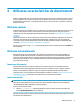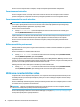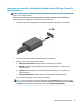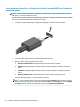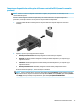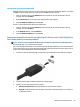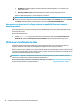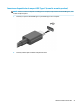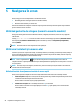user's Guide
● Extindere: Vizualizaţi imaginea ecranului extinsă pe ambele dispozitive – pe computer şi pe
dispozitivul extern.
● Numai pe al doilea ecran: Vizualizaţi imaginea ecranului numai pe dispozitivul extern.
De fiecare dată când apăsaţi f4, starea de afişare se modifică.
NOTĂ: Pentru rezultate optime, în special dacă alegeţi opţiunea Extindere, măriţi rezoluţia ecranului
dispozitivului extern, după cum urmează. Selectaţi butonul Start, selectaţi Setări, apoi selectaţi Sistem.
Sub Afișaj, selectaţi rezoluţia corespunzătoare, apoi selectaţi Se păstrează modificările.
Descoperirea şi conectarea la afişaje wireless compatibile Miracast (numai la
anumite produse)
Pentru descoperirea şi conectarea la afişaje wireless compatibile Miracast® fără a părăsi aplicaţiile actuale,
urmaţi paşii de mai jos.
Pentru a deschide Miracast:
▲ Tastaţi proiectare în caseta de căutare din bara de activităţi, apoi selectaţi Proiectare pe un al
doilea ecran. Selectaţi Conectaţi-vă la un ecran wireless, apoi urmaţi instrucţiunile de pe ecran.
Utilizarea transferului de date
Computerul dumneavoastră este un dispozitiv puternic de divertisment, care vă permite să transferaţi
fotografii, materiale video şi filme de pe dispozitivele USB pentru a le vizualiza pe computer.
Pentru a vă bucura de o vizualizare mai comodă, utilizaţi unul din porturile USB Type-C de pe computer pentru
a conecta un dispozitiv USB, precum un telefon mobil, o cameră, un aparat de monitorizare a activităţii sau un
smartwatch şi transferaţi fişierele către computer.
IMPORTANT: Asiguraţi-vă că dispozitivul extern este conectat la portul corect de la computer, utilizând
cablul corect. Urmaţi instrucţiunile producătorului dispozitivului.
Pentru informaţii despre utilizarea caracteristicilor USB Type-C, mergeţi la http://www.hp.com/support, şi
urmaţi instrucţiunile pentru a găsi produsul dvs.
20 Capitolul 4 Utilizarea caracteristicilor de divertisment